Microsoft が確認: Windows 11、Windows 10 でプリンターの名前が誤って変更されている

Microsoft は、すべてのプリンターおよび関連デバイスまたはサービスの名前を誤って HP LaserJet M101 ~ M106 モデルに変更するという興味深いバグをついに*正式に*調査しました。 Microsoftは声明と最新の提出書類の中で、報告内容は認識していたが、HPに責任があるとは考えていないことを認めた。
前回の記事では、更新されたメタデータまたは Windows Update 経由でプッシュされた更新により、特定のプリンター (Microsoft の Print to PDF または XLS Document Viewer を含む) の名前が HP LaserJet M101 ~ M106 に変更されたことに気付きました。したがって、Microsoft Store もメーカーに関係なく、すべてのデバイスに「HP Smart App」をインストールします。
Windows 最新に関する Microsoft のドキュメントと声明には、テクノロジー大手が報告書を調査し、パートナーと協力して可能な解決策を見つけていると記載されています。 Windows Update を介して誤ったメタデータがどのようにプッシュされたのかは不明ですが、Microsoft は、それが HP のせいであると考えていることを認めました。
「当社の調査により、この問題は HP のアップデートが原因ではないことがわかりました」と Microsoft 関係者は述べています。
これは、Microsoft が間違ったメタデータまたは同様のエラーを含む更新プログラムを Windows Update を通じてプッシュし、その結果ラベルの混乱が生じたことを示しています。

デバイスが Microsoft のサーバーから間違った更新プログラムを受け取った場合、プリンターの名前が変更されますHP LaserJet M101-M106。上のスクリーンショットでは、モデルとメーカー名が「HP」に変更されており、アイコンにも HP レーザー製品が示されています。
これは、ラベル付けの問題がメタデータ、または Windows がハードウェア情報を取得する方法に関連しているという以前の観察を裏付ける特定のモデルです。
プリンターを使用するかどうかに関係なく、デバイスが影響を受ける可能性があります。たとえば、私のデバイスの 1 つで、Microsoft が「Print to PDF」の名前を「HP LaserJet M101-M106」に変更したことに気づきました。アイコンもHPに変わります。
名前を変更したプリンターのいずれかをクリックすると、「このページでは利用可能なタスクがありません」というエラーが表示される場合があります。
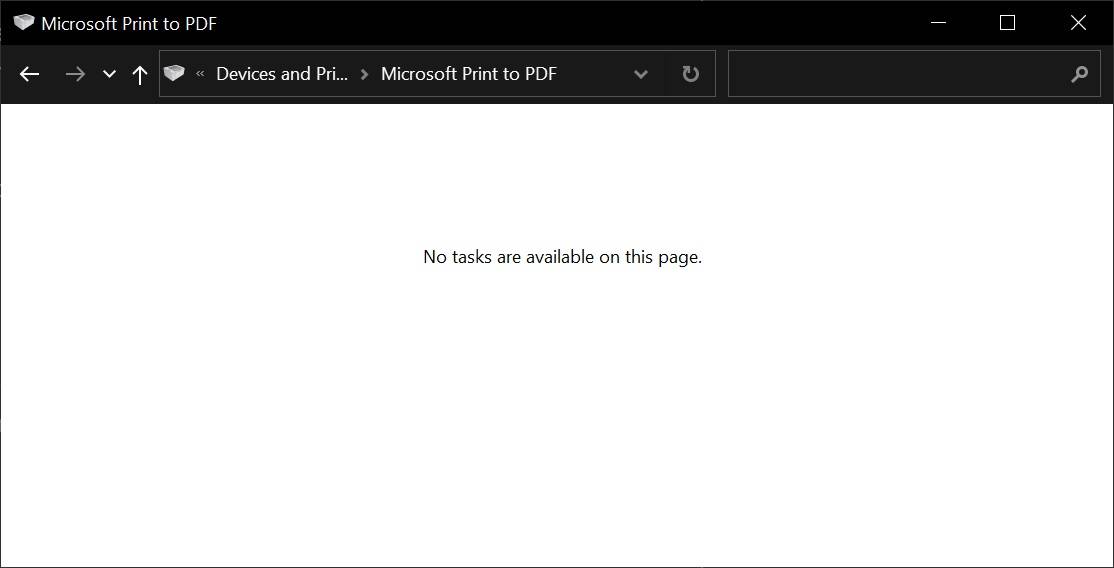
Windows 最新で以前確認したように、Windows 11 または 10 のプリンター名変更エラーによってプリンターが破損したり、壊れたりすることはありません。 PDF および XLS ドキュメント ビューアに出力します。
プリンタの名前変更エラーは、プリンタのスキャン機能や FAX 機能には影響しませんが、製造元が提供するプリンタ アプリケーションで問題が発生する可能性があります。プリンター製造元のアプリケーションではプリンターが HP デバイスとして表示されるため、プリンターが検出されない場合があります。
「この場合、これらの拡張機能の一部またはすべてが機能しなくなる可能性があります」と Microsoft は警告しています。
Microsoft は、Windows 11 でのプリンターの名前変更バグに対する修正を近々リリースする予定であり、今後数日のうちに混乱についてさらに詳しく知ることになるでしょう。
以上がMicrosoft が確認: Windows 11、Windows 10 でプリンターの名前が誤って変更されているの詳細内容です。詳細については、PHP 中国語 Web サイトの他の関連記事を参照してください。

ホットAIツール

Undresser.AI Undress
リアルなヌード写真を作成する AI 搭載アプリ

AI Clothes Remover
写真から衣服を削除するオンライン AI ツール。

Undress AI Tool
脱衣画像を無料で

Clothoff.io
AI衣類リムーバー

Video Face Swap
完全無料の AI 顔交換ツールを使用して、あらゆるビデオの顔を簡単に交換できます。

人気の記事

ホットツール

メモ帳++7.3.1
使いやすく無料のコードエディター

SublimeText3 中国語版
中国語版、とても使いやすい

ゼンドスタジオ 13.0.1
強力な PHP 統合開発環境

ドリームウィーバー CS6
ビジュアル Web 開発ツール

SublimeText3 Mac版
神レベルのコード編集ソフト(SublimeText3)

ホットトピック
 1660
1660
 14
14
 1417
1417
 52
52
 1311
1311
 25
25
 1261
1261
 29
29
 1234
1234
 24
24
 操作を完了できません (エラー 0x0000771) プリンター エラー
Mar 16, 2024 pm 03:50 PM
操作を完了できません (エラー 0x0000771) プリンター エラー
Mar 16, 2024 pm 03:50 PM
プリンターの使用中に、操作を完了できませんでした (エラー 0x00000771) などのエラー メッセージが表示された場合は、プリンターが切断されている可能性があります。この場合、以下の方法で問題を解決できます。この記事では、Windows 11/10 PC でこの問題を解決する方法について説明します。エラー メッセージ全体には、「操作を完了できませんでした (エラー 0x0000771)」が示されています。指定されたプリンターは削除されました。 Windows PC で 0x00000771 プリンター エラーを修正する プリンター エラーを修正するには、操作を完了できませんでした (エラー 0x0000771)。指定されたプリンターは Windows 11/10 PC で削除されています。次の解決策に従ってください: 印刷スプールを再起動します
 Windows Update プロンプト エラー 0x8024401c エラーの解決策
Jun 08, 2024 pm 12:18 PM
Windows Update プロンプト エラー 0x8024401c エラーの解決策
Jun 08, 2024 pm 12:18 PM
目次 解決策 1 解決策 21. Windows Update の一時ファイルを削除します。 2. 破損したシステム ファイルを修復します。 3. レジストリ エントリを表示および変更します。 4. ネットワーク カード IPv6 をオフにします。 5. WindowsUpdateTroubleshooter ツールを実行して修復します。 6. ファイアウォールをオフにします。およびその他の関連するウイルス対策ソフトウェア。 7. WidowsUpdate サービスを閉じます。解決策 3 解決策 4 Huawei コンピュータの Windows アップデート中に「0x8024401c」エラーが発生する 症状 問題 原因 解決策 まだ解決されませんか?最近、システムの脆弱性のため、Web サーバーを更新する必要があります。サーバーにログインすると、エラー コード 0x8024401c が表示されます。
 Lenovo Xiaoxin Panda Pro Panda Printer Proは5月6日に発売:白黒レーザー印刷、内蔵学習リソース、999元
May 01, 2024 am 08:46 AM
Lenovo Xiaoxin Panda Pro Panda Printer Proは5月6日に発売:白黒レーザー印刷、内蔵学習リソース、999元
May 01, 2024 am 08:46 AM
4 月 30 日のこの Web サイトのニュースによると、Lenovo Xiaoxin PandaPro パンダ プリンター Pro が JD.com で入手可能になり、このプリンターは 5 月 6 日に発売されます。白黒レーザー印刷をサポートしており、オプションで 2 色の本体も用意されています。学習リソースが組み込まれており、初期価格は 999 元です。 Lenovo Xiaoxin Panda Printer Pro のサイズは 350x275x141mm で、カラー オプションは Xiling White と Qingcheng Gray の 2 色からお選びいただけます。このプリンターは、2.4GHz/5GHz デュアルバンド Wi-Fi、USB 有線などの接続方法をサポートし、ネットワークを設定した後、ワンクリックで印刷でき、NFC ワンタッチ印刷も実現します。 Xiaoxin Panda Printer Pro は白黒レーザー印刷をサポートしており、1 分あたり 22 ページを印刷できます。このモデルは印刷機能に加えて、コピー機能やスキャン機能もサポートしており、カラースキャン解像度は 4800d です。
 WPS でプリンター ジョブを開始できない場合はどうすればよいですか?
Mar 20, 2024 am 08:20 AM
WPS でプリンター ジョブを開始できない場合はどうすればよいですか?
Mar 20, 2024 am 08:20 AM
オフィスソフトを利用して、さまざまな電子文書を作成することができます。電子文書は紙の使用量を大幅に節約でき、保存や閲覧が容易になります。しかし、業務の都合上、上司が紙の文書を印刷して全員に配布することを要求する場合があります。印刷できない…そんな状況に遭遇するのは非常に難しいですが、今日の講座はこの問題を解決することができます。次のレッスンは次のとおりです。WPS がプリンター ジョブを開始できない場合はどうすればよいですか? LAN プリンタを使用してドキュメントを印刷しようとすると、「WPSOffice で印刷ジョブを開始できません。プリンタの電源が入っており、オンラインであるかどうかを確認してください。」という問題が発生しました。しかし実際には、プリンタの電源は入っており、オンラインになっています。 2.「OK」をクリックし、図に示すようにタイトルバーの左上隅をクリックします。
 Oracle エラー 3114 の解釈: 原因と解決策
Mar 08, 2024 pm 03:42 PM
Oracle エラー 3114 の解釈: 原因と解決策
Mar 08, 2024 pm 03:42 PM
タイトル: Oracle エラー 3114 の分析: 原因と解決策 Oracle データベースを使用すると、さまざまなエラー コードが頻繁に発生しますが、その中で比較的一般的なのはエラー 3114 です。このエラーには通常、データベース リンクの問題が関係しており、データベースへのアクセス時に例外が発生する可能性があります。この記事では、Oracle エラー 3114 を解釈し、その原因について説明し、エラーを解決するための具体的な方法と関連するコード例を示します。 1. エラー 3114 の定義 Oracle エラー 3114 パス
 プリンターに直接接続された携帯電話 (プリンターに直接接続された携帯電話のさまざまな接続方法を調べる)
Apr 25, 2024 pm 07:31 PM
プリンターに直接接続された携帯電話 (プリンターに直接接続された携帯電話のさまざまな接続方法を調べる)
Apr 25, 2024 pm 07:31 PM
モバイルデバイスの普及とその機能の増加に伴い、携帯電話プリンタの直接接続は、現代生活における印刷ソリューションとしてますます人気が高まっています。ファイルをすばやく印刷するには、コンピューターを必要とせずに、携帯電話を介してプリンターに直接接続できます。ニーズに最適な印刷ソリューションを選択できるように、この記事では携帯電話をプリンターに直接接続するためのさまざまな接続方法を紹介します。 Wi-Fi ダイレクト印刷 Wi-Fi ダイレクト印刷は、現在、携帯電話をプリンターに直接接続する最も一般的な方法の 1 つです。プリンターと携帯電話を同じ Wi-Fi ネットワークに接続すると、ユーザーはモバイル アプリを通じてファイルを簡単に転送および印刷できます。 Bluetooth ダイレクト印刷 Bluetooth ダイレクト印刷は、携帯電話をプリンタに直接接続するための、より簡単で便利な方法です。ファイルを実現できる
 Xiangxiangfuzhai アプリでエラーが表示されるのはなぜですか?
Mar 19, 2024 am 08:04 AM
Xiangxiangfuzhai アプリでエラーが表示されるのはなぜですか?
Mar 19, 2024 am 08:04 AM
表示エラーは、Xiangxiang Fuzhai アプリで発生する可能性のある問題です。一部のユーザーは、Xiangxiang Fuzhai アプリでエラーが表示される理由がわからない場合があります。ネットワーク接続の問題、バックグラウンド プログラムの多さ、誤った登録情報などが原因である可能性があります。ユーザー向けにアプリ表示エラーの解決方法を編集部が紹介しますので、興味のある方はぜひご覧ください! Xiangxiang Fuzhai アプリでエラーの回答が表示されるのはなぜですか: ネットワーク接続の問題、バックグラウンド プログラムが多すぎる、間違った登録情報など。 詳細: 1. [ネットワークの問題] 解決策: デバイスの接続ネットワーク ステータスを確認し、再接続するか、別のネットワーク接続を選択してください。使用できます。 2. [バックグラウンド プログラムが多すぎる] 解決策: 実行中の他のプログラムを閉じてシステムを解放すると、ソフトウェアの実行速度が向上します。 3. 【登録情報に誤りがある場合】
 Print Spooler サービスが自動的にシャットダウンし、プリンターが正常に印刷できなくなります。
Jun 18, 2024 pm 08:20 PM
Print Spooler サービスが自動的にシャットダウンし、プリンターが正常に印刷できなくなります。
Jun 18, 2024 pm 08:20 PM
友人のプリンターが WPS で印刷中に突然印刷を停止し、「システムの印刷サービスが閉じられました。システムの PrintSpooler サービスが閉じられたことが検出されました。PrintSpooler サービスを有効にして、印刷ジョブを再試行してください。」というメッセージが表示されました。バックグラウンドで動作し、プリンタとの通信を処理します。サービスをオフにすると、プリンターの印刷や表示ができなくなります。プロンプトによると、通常はサービス内で PrintSpooler サービスを見つけて開始し、自動に変更するだけです。友人のコンピュータが PrintSpooler サービスを開始した後、サービスは約 1 分後に自動的に停止し、再び開始されましたが、同じ状況でした。 spoolsv.exeとイベントビューアによるDLを確認



